Stampa di un file di Stampa memorizzata
La seguente procedura illustra come stampare un file di Stampa memorizzata con il driver di stampa PCL 6/5c.
![]()
Le applicazioni con driver propri, come PageMaker, non supportano questa funzione.
![]() Configurare la Stampa memorizzata nelle proprietà del driver di stampa.
Configurare la Stampa memorizzata nelle proprietà del driver di stampa.
Si possono selezionare quattro metodi per la Stampa memorizzata:
Per utilizzare la funzione Stampa memorizzata (condivisa) e Memorizza e stampa (condivisa), deve essere abilitata l'autenticazione. Per dettagli, consultare l'amministratore.
Stampa memorizzata
Memorizza il file nella stampante per stamparlo successivamente tramite il pannello di controllo.
Memorizza e stampa
Stampa il file e contemporaneamente lo memorizza nella macchina.
Stampa memorizzata (condivisa)
Memorizza il file nella macchina e consente all'utente che ha i privilegi di stampa di stampare il file successivamente usando il pannello di controllo.
Memorizza e stampa (condivisa)
Stampa i file immediatamente e memorizza i file nella macchina. Qualsiasi utente che ha privilegi di stampa può stampare i file memorizzati successivamente.
![]() Fare clic su [Dettagli...], quindi inserire un ID utente nella casella [ID utente:].
Fare clic su [Dettagli...], quindi inserire un ID utente nella casella [ID utente:].
È inoltre possibile impostare una password. La medesima password deve essere inserita in caso di stampa o di cancellazione.
![]() Fare clic su [OK] per chiudere [Dettagli...], quindi scegliere [OK] per chiudere le proprietà del driver stampante.
Fare clic su [OK] per chiudere [Dettagli...], quindi scegliere [OK] per chiudere le proprietà del driver stampante.
![]() Avviare la stampa dalla finestra di dialogo dell'applicazione [Stampa].
Avviare la stampa dalla finestra di dialogo dell'applicazione [Stampa].
Il lavoro di stampa memorizzata verrà inviato alla macchina e salvato.
![]() Sul pannello di controllo, premere [Stampante] per mostrare la schermata della stampante.
Sul pannello di controllo, premere [Stampante] per mostrare la schermata della stampante.
![]() Premere [Lavori di stampa].
Premere [Lavori di stampa].
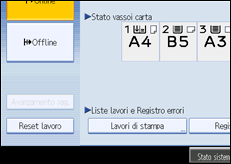
![]() Premere [Lista stampe memorizzate].
Premere [Lista stampe memorizzate].
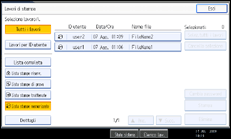
Verrà visualizzato un elenco di file di stampa memorizzata salvati nella macchina.
![]() Selezionare il file che si desidera stampare, quindi premere [Stampa].
Selezionare il file che si desidera stampare, quindi premere [Stampa].
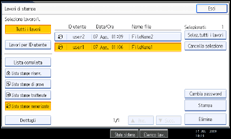
Verrà visualizzata la schermata di conferma.
Se è stata impostata una password nel driver di stampa, comparirà una schermata di conferma della password. Inserire la password.
Qualora vengano selezionati più file di stampa contemporaneamente ed alcuni di essi richiedano una password, l'apparecchio stampa i file corrispondenti alla password inserita ed i file che non richiedono una password. Il numero di file che verranno stampati sarà mostrato nella schermata di conferma.
Se la password viene dimenticata, richiedere assistenza all'amministratore dei file.
![]() Inserire un numero di serie usando i testi numerici se necessario e poi premere [Sì].
Inserire un numero di serie usando i testi numerici se necessario e poi premere [Sì].
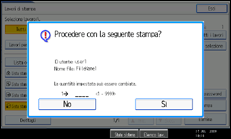
È possibile stampare fino a 9999 copie.
Premere il tasto [Cancella/Stop] per correggere eventuali errori di digitazione.
Il file di stampa memorizzata verrà stampato.
![]()
Premendo il tasto [Cancella/Stop] dopo aver premuto [Sì] nella fase 9 viene annullata la stampa. I file restano nella macchina.
Se si vuole annullare la stampa, premere [No] nella fase 10.
Qualora vengano selezionati più file di stampa contemporaneamente, la schermata di conferma mostra il numero totale di file che verrà stampato. Se si selezionano documenti multipli, i numeri delle serie vengono determinati sulla base del numero della serie più piccolo specificato per un documento selezionato.
Se vengono stampanti più documenti per la stampa memorizzata, non è possibile cambiarne il numero di fascicoli.
Per arrestare la stampa dopo che questa è cominciata, premere [Esci] finchè non appare la schermata della Stampante, quindi premere [Reset lavoro]. Un file di Stampa memorizzata non viene cancellato neanche quando viene premuto [Reset lavoro].
Il file di Stampa memorizzata inviato alla macchina non verrà eliminato a meno che non si elimini il file oppure si selezioni [Eliminaz.auto stampe memorizzate]. Per informazioni sulle impostazioni di cancellazione, vedere "Sistema".
Per informazioni dettagliate sull'impostazione dei driver di stampa, vedere la Guida in linea del driver di stampa.
È inoltre possibile stampare o cancellare un file di Stampa memorizzata da Web Image Monitor. Per ulteriori dettagli, vedere la Guida di Web Image Monitor.

